O programa Escola Digital, inserido no Plano de Ação para a Transição Digital, promove a mobilidade e a digitalização no ensino, reforçando as competências de professores e famílias e digitalizando os manuais escolares. O objetivo é integrar a tecnologia no processo de aprendizagem, preparando os alunos para um mundo cada vez mais tecnológico
Todo o equipamento deve ser devolvido, em condições que permitam a sua reutilização, no final de cada ciclo de estudos (4.º, 9.º e 12.º anos de escolaridade), para que, no ano letivo seguinte, possam ser disponibilizados a novos alunos com características ajustadas às suas necessidades.
No caso dos docentes, a devolução é obrigatória no final do ano letivo, em situações de contratação anual, e antes da saída da carreira, em casos de aposentação ou rescisão de contrato de trabalho.
A não devolução do kit digital configura um crime de abuso de confiança, resultando na apresentação de uma queixa junto da PSP, seguindo-se os procedimentos legais em tribunal.
Horário do Apoio Técnico
Avarias – Problemas Técnicos
Em situações de avaria, os alunos deverão dirigir-se à sala de estudo no Pavilhão B da ESLC e contactar a assistente operacional, Celeste Ferreira, à terça-feira, das 9:00h às 12:00h e das 14:00h às 15:30h.
Horário de devolução e entrega dos kits aos encarregados de educação
O pedido de disponibilidade/aquisição de um kit informático pela primeira vez deve ser feito através do email: susana.oliveira @aerm .pt . Posteriormente, será enviada uma mensagem de confirmação sobre a disponibilidade do kit. Em caso afirmativo, o mesmo deverá ser recolhido no horário do Apoio Técnico.
Em caso de devolução no decorrer do ano letivo, por motivo de transferência do aluno ou outra razão, esta deverá ser realizada no horário e local do Apoio Técnico.
No final do ano letivo, quando os alunos tiverem concluído o ciclo ou nível de ensino a que se destinam os equipamentos, ou a escolaridade obrigatória (no final do 4.º, 9.º ou 12.º ano), os encarregados de educação serão informados pelo diretor de turma sobre como proceder à entrega dos kits.
Resolução de problemas
Desbloquear o Sistema de Segurança CUCO
Atualizações de alguns antivírus alteraram a configuração necessária para que a plataforma de segurança implementada nos computadores do programa Escola Digital funcione corretamente.
O fabricante emitiu um aviso sobre uma atualização crítica do sistema, salientando a importância da sua instalação em todos os equipamentos, (portáteis atribuídos pelo Ministério da Educação).

O PORTÁTIL NÃO ESTÁ BLOQUEADO
Neste caso necessita de efetuar urgentemente a atualização do Sistema de Segurança CUCo, de forma a evitar-se que o portátil bloqueie. Para o efeito deve fazer o seguinte, garantindo que o portátil se encontra com a ligação à Internet ativa:
- Parar os serviços do antivírus;
- Aceder, através do browser, ao endereço https://cuco.softi9.pt/updates e descarregar o utilitário para o computador;
- Executar o utilitário (ficheiro) através de duplo clique no ficheiro (Poderá receber alertas de segurança do Windows, devendo prosseguir sempre);
- Após a atualização reiniciar o portátil.
O PORTÁTIL ESTÁ BLOQUEADO
Neste caso deve ter acesso a outro equipamento com ligação à Internet ativa e fazer o seguinte:
- Aceder ao site suporte.inforlandia.pt
- Vídeo explicativo cuco
- Para efetuar qualquer um dos procedimentos anteriores poderá também consultar: Tutorial CUCO
Bloqueio no acesso à Internet nos computadores da Escola Digital – Umbrella
- Se ao aceder à Internet aparece o erro“A sua ligação não é privada” e ao aceder ao Youtube aparece o erro “Vídeo indisponível. Este vídeo é restrito. Verifique o administrador do Google Workspace e/ou do Administrador da rede, o problema está relacionado com o serviço “Umbrella Roaming Client”
Para resolver este problema deve:
Desativar manualmente o Umbrella
Menu inicial do Windows pesquisar por “Serviços”,”Abrir”
Na lista de serviços procurar “Umbrella Roaming Client”
Clicar com o botão direito do rato sobre este serviço e selecionar “Propriedades”
Na janela que será aberta, alterar o “Tipo de arranque” para “Desativado”.
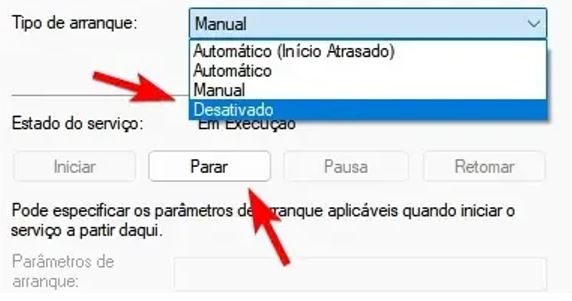
Se o serviço estiver em execução, clicar no botão “Parar” para interrompê-lo.
Serviço DND alternativo
- Terminada a desativação do serviço pode-se configurar a ligação para utilizar os DNS padrões da rede através do seguinte procedimento ou em alternativa configurar o sistema para utilizar DNS alternativos.
Alteração de DNS
1. A partir do menu inicial do Windows pesquisar por “Painel de Controlo” e clicar em Rede e Internet;
2. Em Centro de Rede e Partilha clicar em Ver estado e tarefas da rede;
3. Clique em Alterar definições da placa;
4. Na placa de rede “Wi-Fi” clicar com o botão direito e selecionar Propriedades;
5. Na janela que abrir, clicar em Protocolo IP Versão 4 (TCP/IPv4) e clicar em Propriedades;
6. Selecionar a opção obter automaticamente o endereço do servidor DNS e clicar em OK e reiniciar o computador.
Ferramenta de Desativação Umbrella (processo automático em equipamento já sem acesso à Internet)
Fazer o download para uma PEN da Ferramenta de Desativação do Umbrella que se encontra no seguinte link: https://www.inforlandia.com/suporte-tecnico-e-apoio/ e fazer correr o programa no computador que já tem bloqueio no acesso à internet.
